Ogni volta che pubblichi i tuoi contenuti online, c'è sempre la possibilità che qualcuno tenti di dire che sono loro. Tuttavia, ci sono diversi modi per impedire che una cosa del genere accada. L'azione più efficace consiste nell'aggiungere una filigrana al video, all'immagine o al documento usando un creatore di filigrana. Tuttavia, non puoi scegliere a caso un creatore di filigrane da Internet per svolgere l'attività poiché alcuni strumenti danneggiano la qualità del video. Leggi semplicemente l'articolo e scopri qual è il miglior creatore di filigrane gratis disponibile!
In questo articolo
Parte 1: I 5 migliori creatori di filigrane per aggiungere filigrane ai video
Se intendi usare un creatore di filigrane gratis, questa sezione è perfetta per te. Qui abbiamo elencato i 5 migliori creatori di filigrane che sono facili da usare e proteggono la qualità del video durante il processo di rendering.
1.Wondershare UniConverter
Oltre alle eccellenti funzionalità di editing video, Wondershare UniConverter ti offre la possibilità di creare una filigrana per il video e di rimuoverla in un'ampia varietà di modi. Il software funziona su tutte le versioni recenti di macOS X e Windows. È la toolbox video completa per convertire, comprimere, modificare video, masterizzare DVD e molto altro. Cosa ancor più importante, è davvero comoda con un eccellente servizio clienti. UniConverter consente inoltre agli utenti di aggiungere filigrane dinamiche ai video senza problemi.
Wondershare UniConverter - Il miglior editor di filigrane video per Windows e Mac
Un editor video facile da usare per aggiungere o rimuovere filigrane sempre e ovunque.
Aggiungi testo o foto come filigrana al video con un clic.
Aggiungi facilmente filigrane al video mentre vai in giro.
Conversione video di qualità originale con accelerazione GPU completa. Velocità di conversione 90 volte superiore.
Taglia automaticamente i tuoi video e rendi l'editing video facile e veloce.
Rimuovi facilmente ogni filigrana dai tuoi video.
2.Video Watermark
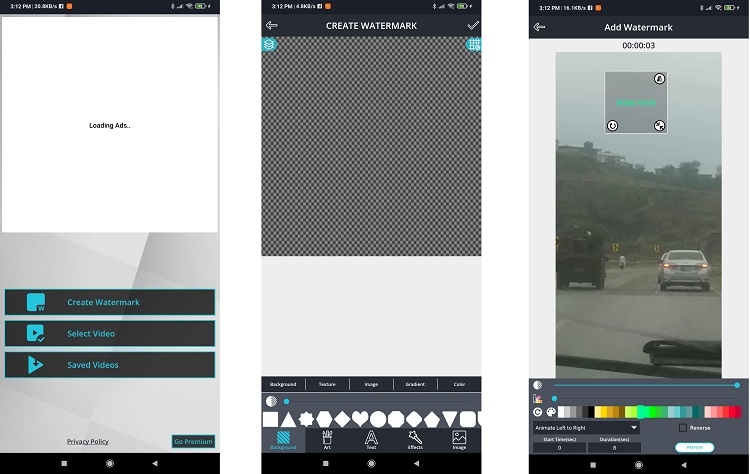
Per gli utenti che desiderano aggiungere filigrana ai propri video usando i telefoni cellulari, Video Watermark è una scelta eccellente. L'app ha prodotto video di alta qualità e ti consente di condividere il file modificato su vari forum di social media. Inoltre, puoi modificare il colore e il carattere della filigrana. Poi, ti dà modo di impostare la trasparenza della filigrana sul video con un'anteprima dal vivo.
Pro
L'app è facile da usare, grazie a un'interfaccia brillante.
Fornisce il servizio clienti.
Contro
Interrompi l'elaborazione intermedia se la dimensione del video fosse importante.
La versione gratis ha delle pubblicità.
3.Movavi
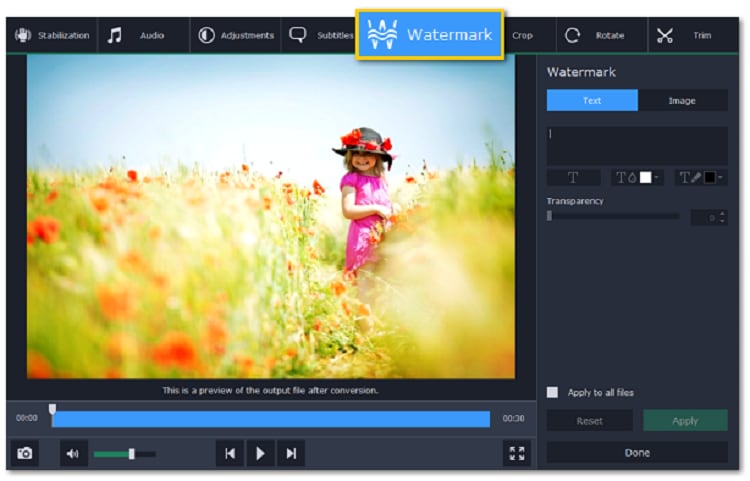
Movavi ti consente di aggiungere una filigrana al video ogni volta che desideri eseguire l'editing video. Lo strumento funziona su tutte le piattaforme. Inoltre, usando la funzione filigrana, puoi impostare facilmente la trasparenza, il colore del carattere e la dimensione del testo. Non solo, puoi anche aggiungere immagini come filigrana con Movavi
Pro
Funziona con PC anche con 4 GB di RAM.
Facile da usare!
Contro
Periodo di prova gratis limitato!
La piattaforma dovrebbe migliorare l'assistenza clienti.
4.Kapwing
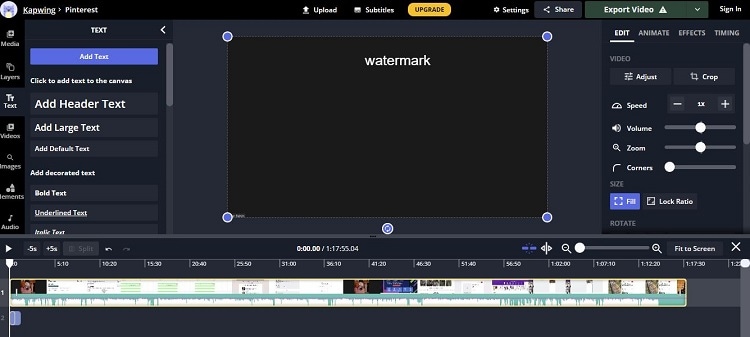
Kapwing è un creatore di filigrana online gratis, che ti consente di selezionare la dimensione e il colore del carattere durante il processo di modifica. Inoltre, puoi aggiungere immagini e animazioni mentre imposti le dimensioni e il riempimento dell’uscita. Nel complesso, Kapwing fornirà una piattaforma completa per modificare i video, il che è raro con gli editor di video online.
Pro
Gratis e facile da usare!
Intuitivo.
Contro
Non puoi qui modificare gratis un video con oltre i 7 minuti.
Il limite di caricamento è di appena 250 MB.
5.Hitpaw
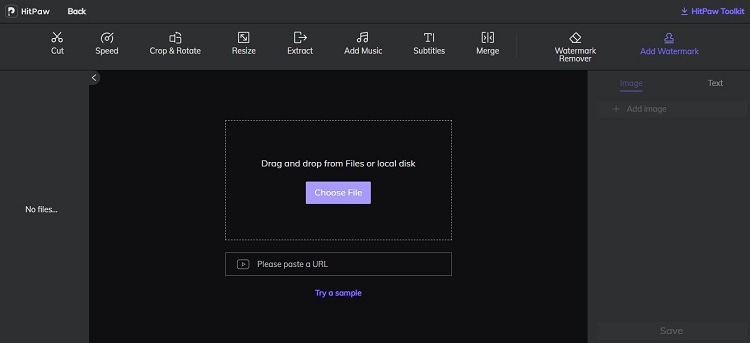
Hitpaw è uno strumento completo per creare o modificare una filigrana su un video. È possibile selezionare il tipo e la dimensione del carattere durante la regolazione del colore e del contorno usando il software. Inoltre, ti consente di inserire immagini come filigrane nel video.
Pro
Garanzia di rimborso di 30 giorni!
È davvero facile da usare.
Contro
La versione online ti consente solo di modificare video di 20 MB.
Stili di carattere limitati
Confronto tra questi cinque creatori di filigrane:
Nome |
Disponibilità |
Facile da Usare |
Interfaccia Chiara |
| Wondershare UniConverter | Basato sul Web, macOS and Windows | ||
| Video Watermark | Solo per Android | ||
| Movavi | macOS e Windows | ||
| Kapwing | Basato solo sul web | ||
| Hitpaw | Basato sul web, macOS, e Windows |
Parte 2: I 5 migliori creatori di filigrane gratis per aggiungere filigrane a foto/immagini
Se tu fossi alla ricerca un servizio che offra esclusivamente la filigrana delle immagini per te, leggi questa sezione dell'articolo. Abbiamo raccolto un elenco di aggiungi filigrana online e offline che si distinguono per il loro lavoro!
1. uMark
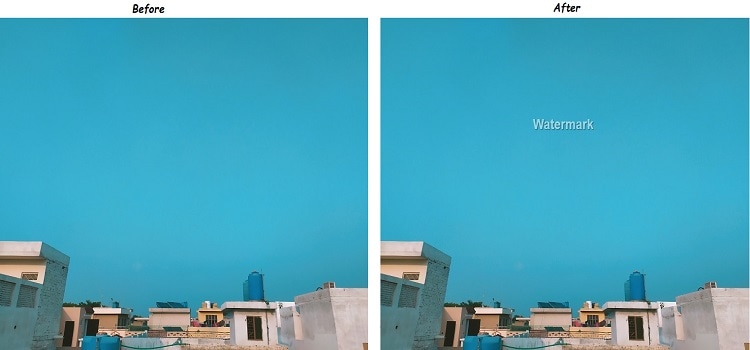
uMark è un creatore di filigrane gratis che ti consente di aggiungere testo, immagini e simboli come filigrane alle tue immagini. Lo strumento ti consente di posizionare la filigrana in ogni sezione della foto. Inoltre, nel programma ci sono molti stili di testo e colori dei caratteri.
Pro
Offre anche diverse opzioni di fotoritocco.
Vari stili di testo disponibili.
Contro
La versione Pro dello strumento non è facilissima.
A principianti occorrerà un po' di tempo per imparare ad usare il software.
2. Watermarkly
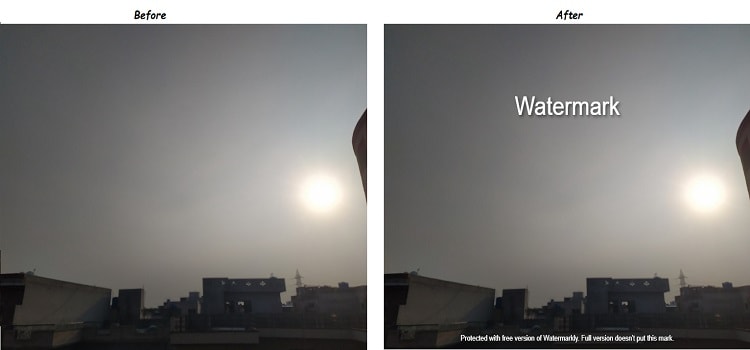
Watermarkly è un sommatore di filigrane online, che ti aiuta a creare un fantastico logo per la tua immagine. Non solo, ma puoi anche rimuovere un oggetto o una filigrana già esistente dall'immagine. La piattaforma ha una libreria di oltre 900 stili di carattere che puoi selezionare per la filigrana della tua foto.
Pro
Lo strumento offre un'app desktop.
Lo strumento ha anche una varietà di stili di carattere.
Contro
Puoi usare le immagini per uso commerciale con il piano Basic.
Il logo Watermarkly viene aggiunto alla foto modificata usando la versione gratis.
3. Visual Watermark
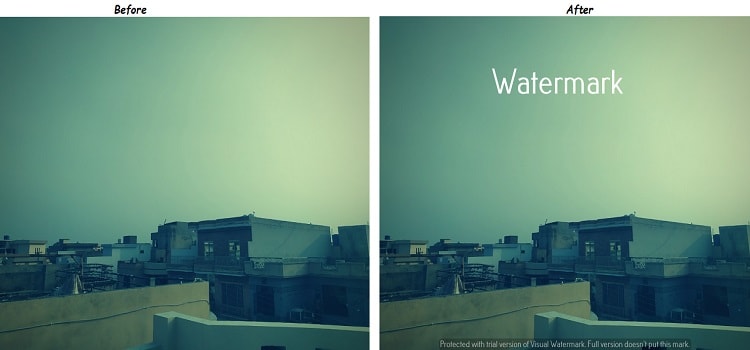
Visual Watermark ha un'interfaccia semplice per svolgere tutte le attività di creazione di filigrane. Lo strumento offre oltre 100 caratteri con il piano gratis e mantiene la stessa qualità dell'immagine prima della modifica.
Pro
Offre anche un'app mobile.
Intuitiva.
Contro
È disponibile un numero limitato di modelli di filigrana.
La filigrana aziendale è in primo piano con la versione gratis.
4. PhotoMark
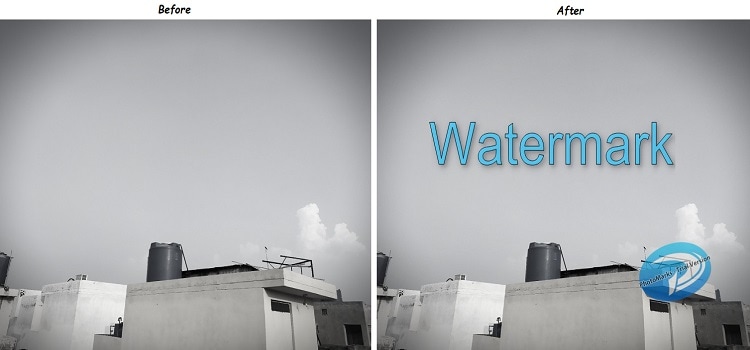
Il pratico creatore di filigrane ti consente di regolare le dimensioni del testo o dell'immagine senza danneggiare la qualità dell'immagine. Puoi usare il servizio su tutte le versioni moderne di macOS e Windows.
Pro
Interfaccia fluida con velocità di elaborazione rapida.
Facile da usare.
Contro
Filigrana aziendale con la versione gratis!
Le funzionalità gratis sono poche.
5. TSR Watermark Image
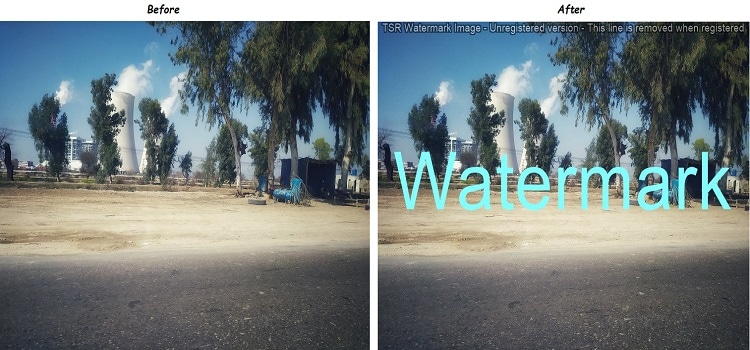
Anche se è un po' difficile navigare in questo creatore di filigrane, svolge comunque il suo lavoro. Il software consente di aggiungere effetti 3D, immagini e testi come filigrana per la foto. Puoi anche modificare i metadati del file usando l'applicazione.
Pro
Garanzia di rimborso di 90 giorni.
L'interfaccia è facile da usare!
Contro
Il processo per la filigrana su un'immagine è molto complicato.
Parte 3. Suggerimento bonus: guida passo passo per creare filigrane in modo facile e veloce
Leggi i passi per capire come usare questo eccellente creatore di filigrane per aggiungere testo al video.
Per Win 7 o versioni successive (64-bit)
Per macOS 10.11 o versioni successive
Passo 1 Apri Wondershare UniConverter.
Esegui il software e premi il tasto Toolbox. Da lì, fai clic su Editor Filigrane, che avvierà una nuova interfaccia.

Passo 2 Aggiungi il video all'interfaccia.
Premi Aggiungi o + per inserire il video in UniConverter. Una volta completato il processo di caricamento, vai al passo 3.

Passo 3 Crea una filigrana.
Puoi aggiungere una filigrana di tipo immagine o testo con UniConverter. Regola l'opacità e la posizione della filigrana. Seleziona Posizione File per il nuovo video. Infine, fai clic sul tasto Aggiungi Filigrana per avviare l'elaborazione video.


Wondershare UniConverter ora supporta l'aggiunta di una filigrana dinamica a un video. Gli utenti possono impostare la filigrana dell'immagine o del testo su dinamica. Basta selezionare la filigrana dinamica facendo clic sul tasto Filigrana Dinamica dopo aver importato il file immagine. Infine, fai clic sul tasto Aggiungi Filigrana per esportare i tuoi video con una filigrana immagine dinamica.
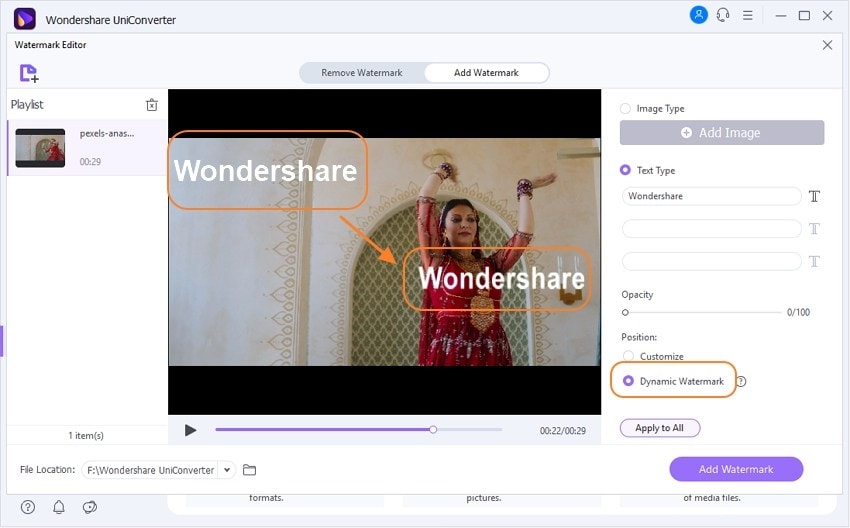
Prova subito Wondershare UniConverter Watermark Editor gratis!
Oltre 3.591.664 persone l'hanno scaricato per provare le funzionalità avanzate.
* La guida dettagliata sopra è per gli utenti Windows, se tu fossi un utente Mac, fai clic su come modificare la filigrana su Mac per saperne di più.
Parte 4. Domande frequenti sull’aggiungi filigrana
D1: Cos'è una filigrana di copyright?
Risposta: una filigrana mostra la proprietà del file multimediale, come video, immagini e documenti. La filigrana del copyright consente all'altra persona di sapere che non è possibile usare la proprietà senza il consenso del creatore.
D2: Come si aggiunge una filigrana a un documento PDF?
Risposta: Puoi usare un editor PDF come Adobe Acrobat Reader per aggiungere una filigrana al documento. Basta aprire il documento e fare clic sulle opzioni Strumenti. Da lì, seleziona Modifica PDF e seleziona la scheda Filigrana. Poi, inserisci la filigrana di tua scelta nel documento.
D3: Come s’inserisce una filigrana sul telefono?
Risposta: Puoi accedere al Playstore del tuo telefono e installare app come Add Watermark on Photos o Watermark Video & Watermark Photo per aggiungere filigrana dal telefono.
D4: Come posso creare una filigrana online gratis?
Risposta: Lo strumento online Watermark.ws ti consente per creare gratis una filigrana per i tuoi video e le tue immagini. Puoi modificare un video di 30 secondi o una singola foto contemporaneamente usando il servizio.
Parte 5: Conclusione
Con questo si conclude il nostro articolo sui migliori creatori di filigrane per immagini e video. Troverai ogni servizio unico nel suo genere. Tuttavia, sta a te decidere quale servizio sia più adatto alle tue esigenze. Alla fine, ti consigliamo di usare il creatore di filigrane UniConverter in quanto offre qualcosa in più grazie alle sue funzionalità di editing video compatte.
 Converti in batch MOV in MP4, AVI, 3GP, WAV e viceversa facilmente.
Converti in batch MOV in MP4, AVI, 3GP, WAV e viceversa facilmente. 


